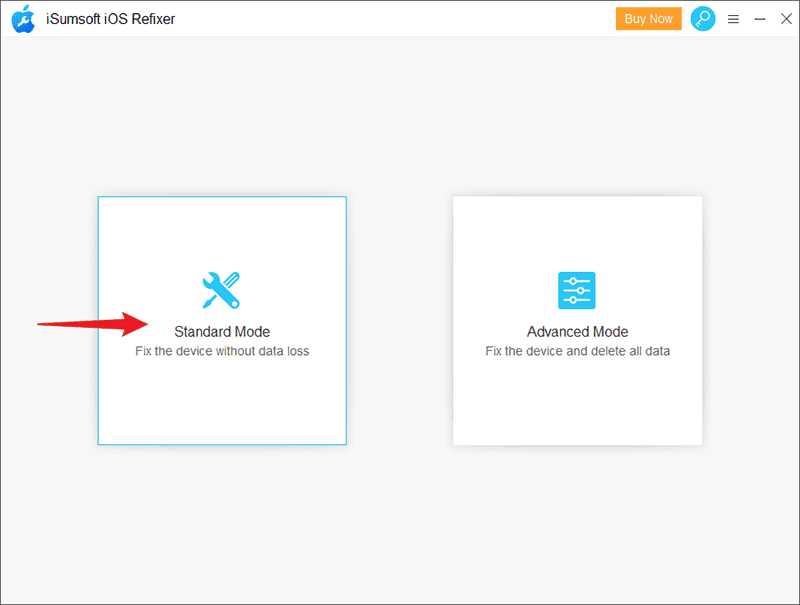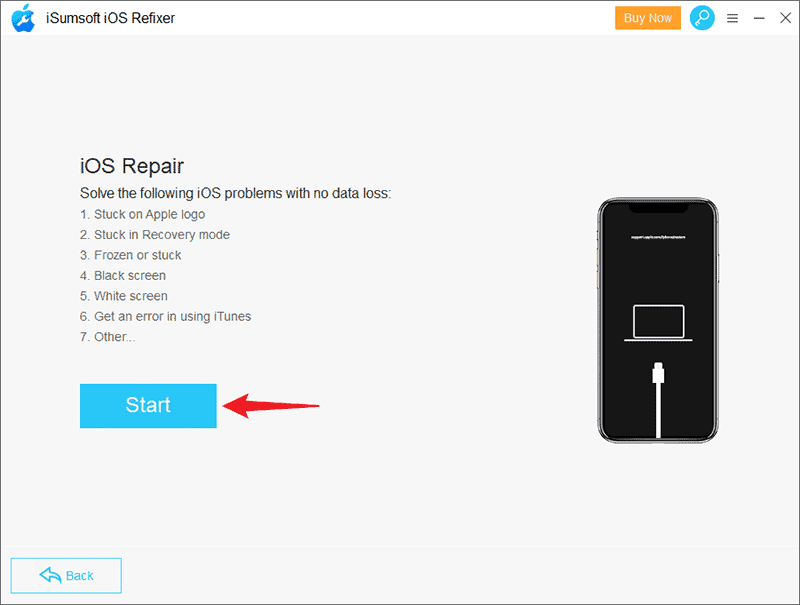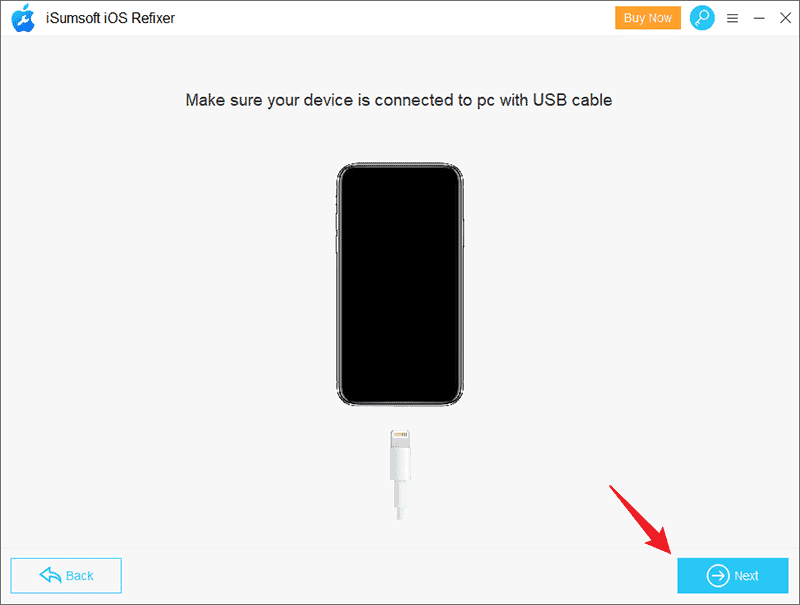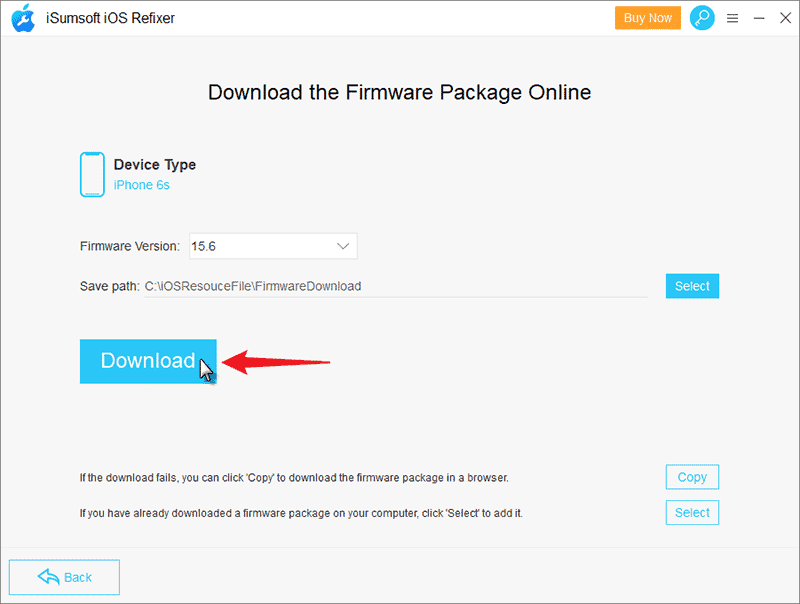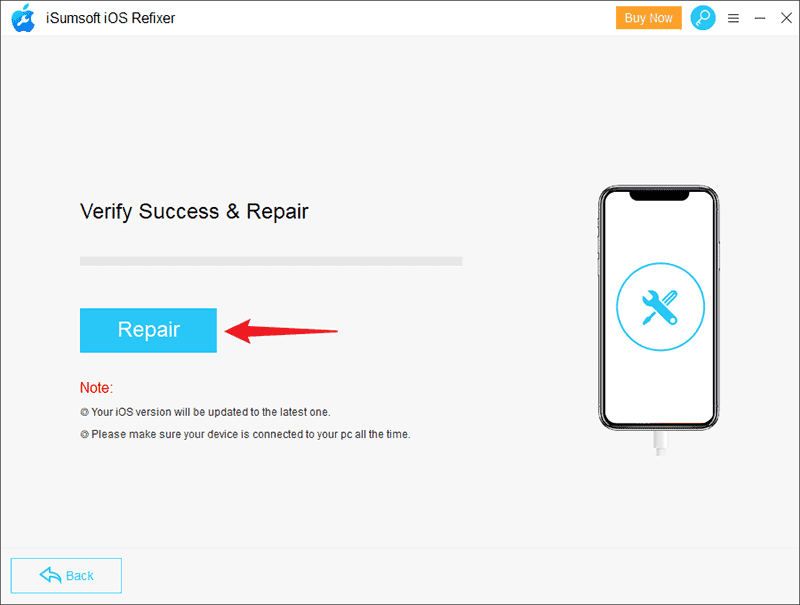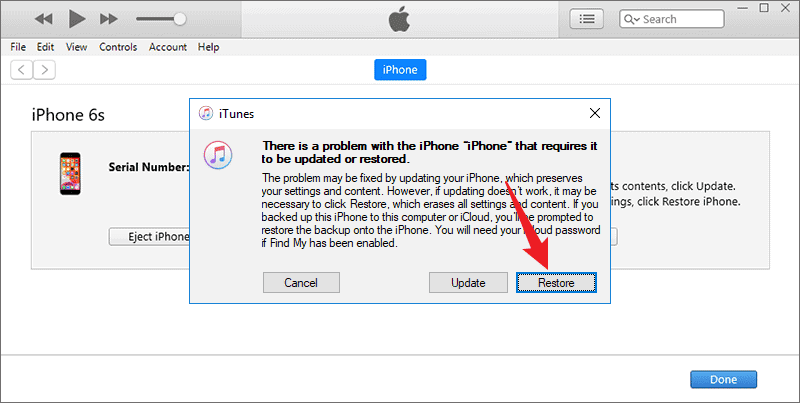iPhone-ul continuă să afișeze sigla Apple și se oprește [remediat]
6 min. citit
Actualizat pe
Citiți pagina noastră de dezvăluire pentru a afla cum puteți ajuta MSPoweruser să susțină echipa editorială Află mai multe
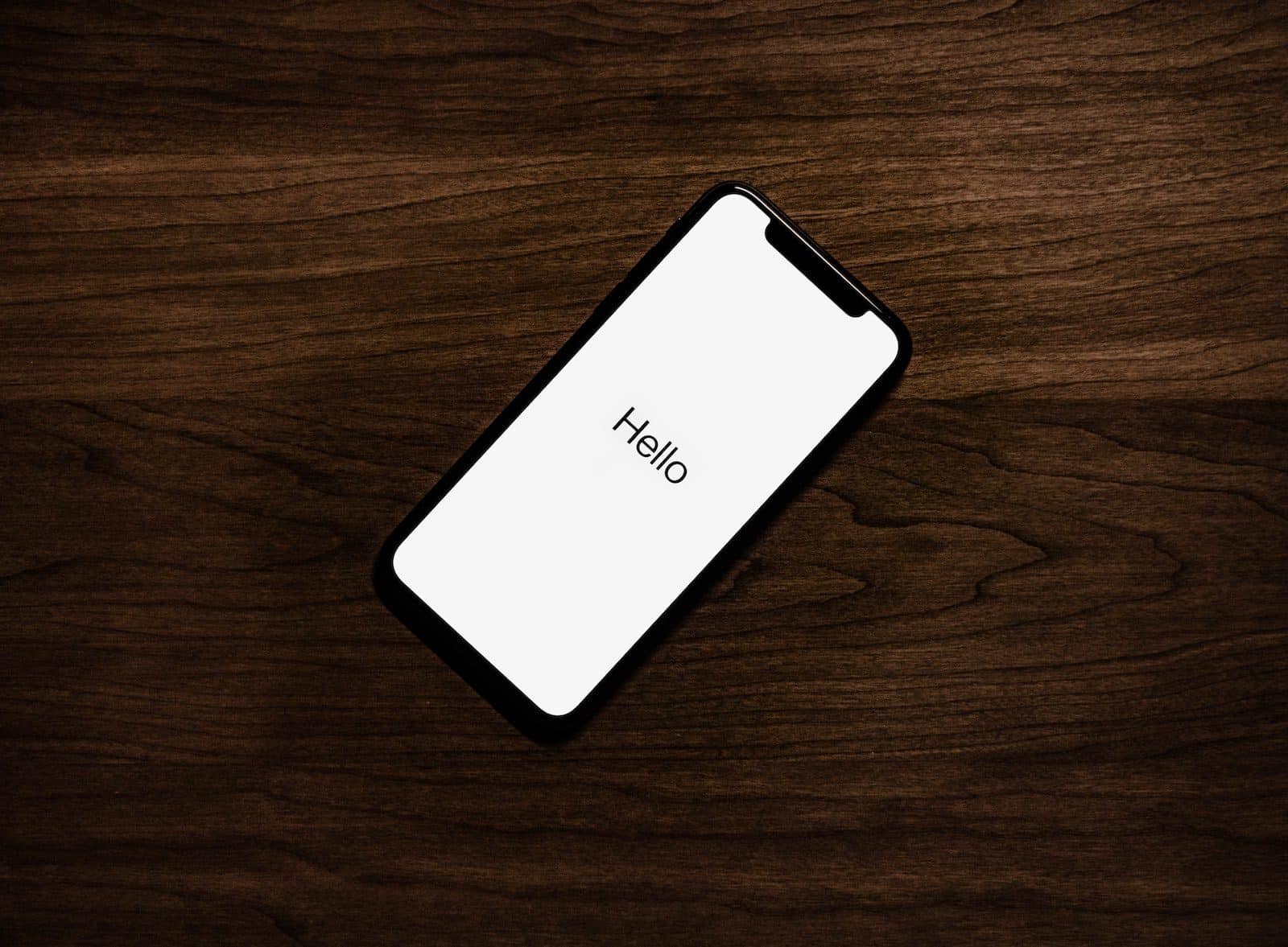
| Sponsorizat |
Dacă ați ajuns la această pagină, sunt șanse să vă confruntați cu problema că iPhone-ul dvs. continuă să arate sigla Apple și să se oprească. În acest caz, este posibil să vă faceți griji că dispozitivul dvs. are o defecțiune gravă. Cu toate acestea, problema poate să nu fie atât de mare pe cât credeți. Acest articol demonstrează cum să remediați un iPhone care continuă să afișeze sigla Apple și să-l oprească.
De ce iPhone-ul meu continuă să arate sigla Apple și să se oprească
De cele mai multe ori, această problemă este cauzată de o eroare a software-ului. Este probabil să existe o eroare sau o eroare în sistemul iOS care face ca iPhone-ul să nu pornească corect și să continue să afișeze sigla Apple și să se oprească. Jailbreaking-ul, actualizările software problematice, restaurările software etc. pot cauza această problemă.
Ocazional, o defecțiune hardware poate face ca iPhone-ul să continue să arate sigla Apple și să se oprească. Dacă iPhone-ul dvs. a suferit recent daune semnificative de apă sau căderi, aceasta ar putea fi problema. Dispozitivele Apple sunt excelente la rezistența la apă și picături, așa că probabilitatea unei cauze hardware este relativ scăzută, cu excepția cazului în care iPhone-ul tău există de ani de zile și o parte din hardware-ul său poate fi îmbătrânit.
În ambele cazuri, există șanse mari să puteți remedia singur problema fără a fi nevoie să vă duceți telefonul la un atelier de reparații. Iată câteva remedieri rapide și eficiente. Cel puțin o metodă va funcționa pentru ca iPhone-ul să pornească și să funcționeze corect.
Metoda 1: Încărcați iPhone-ul pentru o perioadă
De obicei, dumneavoastră iPhone-ul nu se va porni și arată doar sigla Apple înainte de a se opri, deoarece bateria este descărcată. Încărcarea acestuia poate rezolva această problemă. Așadar, conectați-vă iPhone-ul la o priză folosind cablul de încărcare și un adaptor de alimentare USB Apple și așteptați cel puțin 10 minute. Apoi apăsați și mențineți apăsat butonul lateral până când apare logo-ul Apple pentru a porni iPhone-ul. Dacă iPhone-ul tău continuă să arate sigla Apple și se oprește în timpul încărcării, mergi la următoarea metodă.
Metoda 2: Forțați repornirea iPhone-ului
O repornire forțată, cunoscută și sub numele de repornire hard, este o remediere rapidă și eficientă pentru multe probleme obișnuite de iPhone. Deconectează bateria iPhone-ului de la iPhone și forțează iPhone-ul să repornească. Acest proces termină firele care ar putea face ca iPhone-ul să continue să arate sigla Apple și să se oprească, pornind iPhone-ul de la zero. Pentru a face acest lucru, va trebui să apăsați o combinație de câteva butoane iPhone, în funcție de modelul dispozitivului.
Pentru a forța repornirea iPhone 8 și mai târziu, apăsați și eliberați rapid butonul de creștere a volumului, apăsați și eliberați rapid butonul de reducere a volumului, apoi apăsați și mențineți apăsat butonul lateral până când apare logo-ul Apple.
Pentru a forța repornirea iPhone 7, țineți apăsat simultan atât butonul de reducere a volumului, cât și butonul Sleep/Wake până când apare logo-ul Apple.
Pentru a forța repornirea iPhone 6s și mai devreme, apăsați și mențineți apăsat simultan butonul Sleep/Wake și butonul Home până când apare logo-ul Apple.
Metoda 3: Remediați iPhone-ul cu iSumsoft iOS Refixer
Dacă niciuna dintre aceste metode de mai sus nu funcționează pentru dvs., o eroare de software mai critică va face probabil ca iPhone-ul dvs. să continue să arate sigla Apple și să-l oprească. În acest caz, un instrument specializat de recuperare a sistemului iOS, cum ar fi iSumsoft iOS Refixer poate rezolva rapid problema.
iSumsoft iOS Refixer este dedicat remedierii diverselor probleme de iPhone din cauza erorilor software, inclusiv iPhone blocat pe sigla Apple, bucla de repornire, modul de recuperare, ecran negru aleatoriu, și altele. Cu acest instrument, puteți repara cu ușurință un iPhone care continuă să afișeze sigla Apple și să-l oprească fără a pierde date.
Pasul 1: Descărcați și instalați iSumsoft iOS Refixer pe computerul dvs. Windows. De asemenea, asigurați-vă că iTunes este instalat pe computer, dar nu trebuie să îl deschideți.
Pasul 2: Deschideți iSumsoft iOS Refixer pe computer și alegeți Modul Standard.
Pasul 3: Următoarea pagină prezintă câteva dintre problemele pe care software-ul le poate rezolva. Citiți-le dacă doriți, apoi faceți clic pe Start pentru a continua.
Pasul 4: Asigurați-vă că iPhone-ul este conectat la computer printr-un cablu USB și pune-l în modul de recuperare, apoi faceți clic pe Următorul pe pagina software.
Pasul 5: Software-ul vă va recunoaște imediat iPhone-ul și vă va cere să descărcați firmware-ul necesar pentru a repara iPhone-ul. Tot ce trebuie să faceți este să faceți clic pe butonul mare albastru care spune Descărcare și apoi să așteptați puțin până când descărcarea este completă.
Pasul 9: În cele din urmă, faceți clic pe Reparare, iar instrumentul va începe imediat să vă repare iPhone-ul. Apoi, stați pe spate și așteptați câteva minute până când iPhone-ul este reparat cu succes.
Metoda 4: Restaurați iPhone-ul cu iTunes
Dacă nu doriți să utilizați instrumente terțe, o altă modalitate de a repara un iPhone care continuă să afișeze sigla Apple și să-l dezactiveze este să îl restaurați cu iTunes. Acest lucru șterge tot conținutul și setările de pe iPhone, inclusiv orice erori de software care cauzează problema și instalează cea mai recentă versiune de iOS.
Pasul 1: conectați-vă la computer și asigurați-vă că este instalată cea mai recentă versiune de iTunes. Închide iTunes dacă este deja deschis.
Pasul 2: Conectați iPhone-ul care continuă să arate sigla Apple și să se oprească la computer printr-un cablu USB și puneți-l în modul de recuperare.
Pasul 3: Deschideți iTunes pe computer și va detecta automat iPhone-ul dvs. și va apărea o fereastră de dialog care spune că există o problemă cu iPhone-ul care necesită actualizarea sau restaurarea acestuia. Deci, selectați opțiunea Restaurare.
Pasul 4: Alegeți Restaurare și actualizare din următorul dialog care apare, apoi urmați instrucțiunile de pe ecran pentru a restabili iPhone-ul la setările din fabrică.
Metoda 5: Contactați asistența Apple
În cazul în care niciuna dintre metodele de mai sus nu funcționează pentru dvs., problema poate fi hardware-ul. Dacă da, va trebui să contactați asistența Apple pentru asistență. Mai întâi trebuie să sunați la Apple sau să începeți un chat pe site-ul lor oficial pentru a explica problema cu iPhone-ul dvs. Apoi, fie vă vor rezolva problema, fie vă vor instrui să trimiteți dispozitivul.
Concluzie:
Este obișnuit ca iPhone-urile să continue să arate sigla Apple și să o dezactiveze. Din fericire, această problemă este cauzată în mare parte de o defecțiune a software-ului și puteți încerca să o remediați singur, fără a fi nevoie să apelați la altcineva. Nu ezita să încerci iSumsoft iOS Refixer când alte remedieri nu funcționează. Instrumentul este rapid, sigur și eficient în rezolvarea problemelor software-ului iPhone.